Resumo
Esta página fala principalmente sobre a visão geral sobre NTFS e coleta a revisão do software de recuperação NTFS. Você também pode seguir o guia detalhado aqui para recuperar o NTFS em minutos.
Resumo
Esta página fala principalmente sobre a visão geral sobre NTFS e coleta a revisão do software de recuperação NTFS. Você também pode seguir o guia detalhado aqui para recuperar o NTFS em minutos.
Excluir um arquivo acidentalmente é uma coisa terrível. Não ser capaz de inicializar no Windows e recuperar o arquivo torna as coisas ainda piores. Felizmente, você pode recuperar os arquivos excluídos em discos rígidos NTFS nesta página.
Aqui, reunimos três partes para você, o conhecimento básico do NTFS, a revisão do programa de recuperação do NTFS e como recuperar o NTFS em um guia.

NTFS Undelete
Você pode navegar exatamente pela coisa que lhe interessa em primeiro lugar.
NTFS, New Technology File System, é um sistema de arquivos proprietário desenvolvido pela Microsoft, como o sistema de arquivos padrão da família Windows NT.
O NTFS tem várias melhorias técnicas sobre os sistemas de arquivos que substituiu, File Allocation Table (FAT) e High Performance File System (HPFS), cujo suporte aprimorado para metadados e estruturas de dados avançadas para melhorar o desempenho, a confiabilidade e o uso do espaço em disco.
O NTFS também é suportado em outros sistemas operacionais de desktop e servidor. O Linux e o BSD têm um driver NTFS gratuito e de código aberto, chamado NTFS-3G, com funcionalidade de leitura e gravação. O macOS vem com suporte somente leitura para NTFS; seu suporte de gravação desabilitado por padrão para NTFS é instável.
A descrição acima é da Wikipedia.
Além do NTFS, existem outros dois sistemas de arquivos, FAT32 e exFAT, e NTFS. Qual é a diferença entre eles?
FAT32 é o sistema de arquivos mais antigo aqui. Ele foi introduzido no Windows 95 para substituir o antigo sistema de arquivos FAT16.

NTFS é o sistema de arquivos moderno que o Windows gosta de usar. Quando você instala o Windows, ele formata a unidade do sistema com o sistema de arquivos NTFS. O NTFS apareceu pela primeira vez em versões de consumidor do Windows com o Windows XP.

O exFAT, lançado em 2006, foi adicionado a versões mais antigas do Windows com atualizações para Windows XP e Windows Vista. É um sistema de arquivos otimizado para drives flash. Ele foi projetado para ser um sistema de arquivos leve como o FAT32 sem todos os recursos extras e sobrecarga do NTFS, mas sem as limitações do FAT32.

Agora, vamos verificar a compatibilidade, limites e ideia de uso desses três sistemas de arquivos
| Diferença | Tipo de sistema de arquivos | Adicionar ao carrinho |
|---|---|---|
| Compatibilidade | FAT32 | Todas as versões do Windows, Mac, Linux, consoles de jogos e praticamente qualquer coisa com uma porta USB. |
| NTFS | Todas as versões do Windows, mas somente leitura com Mac por padrão, e podem ser somente leitura por padrão com algumas distribuições do Linux. Outros dispositivos, com exceção do Xbox One da Microsoft, provavelmente não suportam NTFS | |
| exFAT | Todas as versões do Windows e versões modernas do Mac OS X, mas requer software adicional no Linux. Mais dispositivos suportam exFAT do que NTFS, mas alguns, particularmente os mais antigos, podem suportar apenas FAT32. | |
| Limites | FAT32 | Tamanho máximo de arquivo de 4 GB, tamanho máximo de partição de 8 TB. |
| NTFS | Sem limites realistas de tamanho de arquivo ou partição. | |
| exFAT | Sem limites realistas de tamanho de arquivo ou tamanho de partição. | |
| Uso | FAT32 | Unidades removíveis para compatibilidade máxima com a mais ampla gama de dispositivos, como cartão de memória, supondo que você não tenha nenhum arquivo de 4 GB ou mais. |
| NTFS | Unidade do sistema Windows e outras unidades internas que serão usadas apenas com o Windows. | |
| exFAT | Drives flash USB e outras unidades externas, especialmente se você precisar de arquivos com mais de 4 GB de tamanho. Supondo que todos os dispositivos com os quais você deseja usar a unidade sejam compatíveis com exFAT, você deve formatar seu dispositivo com exFAT em vez de FAT32. |
Nesta parte, coletaremos os três melhores softwares de recuperação de NTFS e faremos sua revisão, para que você possa tomar a melhor decisão para recuperar o NTFS.
Recuperação de dados é a recuperação de arquivos em seu computador. Ele verifica qualquer unidade e cartão de memória exibido neste computador e obtém uma rápida recuperação de dados.

Preço: $24.97
Características:
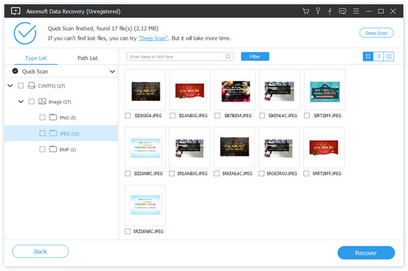
NTFS Undelete é um aplicativo que permite recuperar arquivos com apenas alguns cliques. O programa recupera arquivos deletados do seu disco rígido mesmo que você tenha esvaziado a Lixeira.

Preço: $59.95
Características:
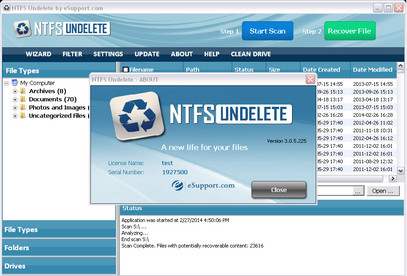
TestDisk é um poderoso software gratuito de recuperação de dados para recuperar partições perdidas e/ou tornar os discos não inicializáveis inicializáveis novamente quando certos tipos de vírus ou erro humano (como excluir acidentalmente uma tabela de partição).

Preço: Gratuito
Características:
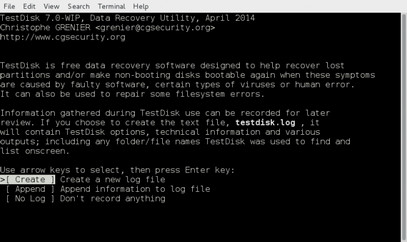
Nesta parte, mostraremos o guia detalhado para obter a recuperação NTFS em seu computador.
Aqui, pegamos a ferramenta mais fácil, Recuperação de dados como exemplo para mostrar as etapas.
1Baixe, instale e execute este software gratuitamente no seu computador.
2Verificar dados NTFS
Na interface principal, você precisa selecionar o tipo de dados e o disco rígido para digitalização.
Para o tipo de arquivo, você pode encontrar imagem, áudio, vídeo, e-mail, documento e outros. Marque os tipos de dados que você deseja recuperar.
Para a unidade de disco rígido, basta marcar a unidade NTFS onde deseja extrair os arquivos.
Em seguida, clique em "Scan" para começar a digitalizar a unidade formatada.
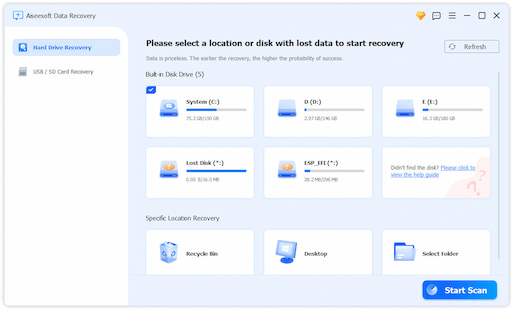
3 Recuperar dados da unidade NTFS
Após a conclusão da verificação, você pode encontrar todos os dados categorizados em diferentes pastas por tipo de dados. Selecione o tipo de dados e clique na pasta para ver todos os arquivos. Para visualizar os detalhes dos dados, você precisa escolher e clicar em "Recuperar" para salvar os dados excluídos ou perdidos da unidade NTFS no computador.
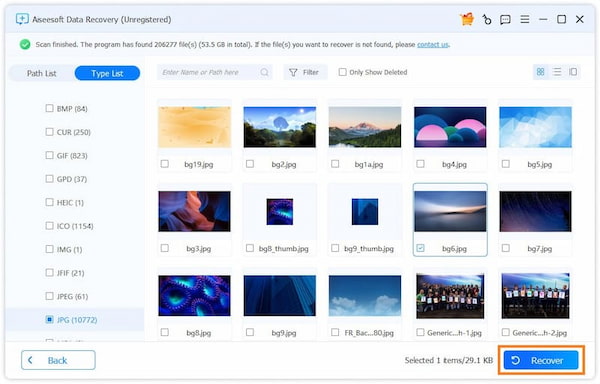
Você pode precisar: Como gravar em uma unidade NTFS no Mac
Este artigo mostra as informações básicas sobre NTFS e seu sistema de arquivos semelhante, FAT32 e exFAT, e você também pode selecionar a melhor recuperação de NTFS na revisão dos 3 principais programas de recuperação de NTFS.
Se você acha que esta postagem é útil para você, não hesite em compartilhá-la ou deixar comentários se tiver dúvidas.